Kako pohraniti lozinke u Safari na iPhoneu 5
Možda ćete htjeti naučiti kako pohraniti lozinke u Safari na iPhoneu 5 ako vam se čini da je postupak unosa korisničkog imena i lozinke zamoran kad posjetite svoje omiljene stranice. Korisnička imena i složene lozinke mogu biti nezgodne za unos na iPhone-ovoj maloj tipkovnici, a pogodnost samo da jednom unesete ove podatke može biti osvježavajuća. Web preglednik Safari na vašem iPhoneu može spremiti ove podatke i automatski ih unijeti kad posjetite web stranice na kojima ste spremili vjerodajnice za prijavu.
Naš vodič će vam pokazati gdje trebate omogućiti ovu značajku. Nakon toga moći ćete se vratiti na ovaj izbornik kako biste pristupili popisu spremljenih korisničkih imena i lozinki ako ikad odlučite da želite izbrisati bilo koje od njih.
Jeste li tražili način da na svom TV-u gledate iTunes sadržaj i Netflix? Apple TV je jednostavan, pristupačan način da to učinite.
Spremite lozinke na svom iPhoneu u web pregledniku Safari
Sljedeći koraci omogućit će vam spremanje korisničkih imena i zaporki izravno na svoj uređaj kako bi ih Safari automatski unijeo kad posjetite web mjesto. Te su informacije pohranjene i vidljive na vašem uređaju, a može ih pronaći bilo tko koji otvori popis lozinki. Zato je dobra ideja koristiti i pristupni kôd ako namjeravate koristiti ovu značajku, jer će vaš iPhone zatražiti zaporku prije prikazivanja spremljenih zaporki. Također će onemogućiti svima koji imaju pristup vašem uređaju da pregledaju račune za koje ste spremili zaporke.
Imajte na umu da su koraci u nastavku izvedeni na iPhoneu 5 u iOS-u 7.
1. korak: dodirnite ikonu postavki na početnom zaslonu.

2. korak: Pomaknite se prema dolje i odaberite opciju Safari .
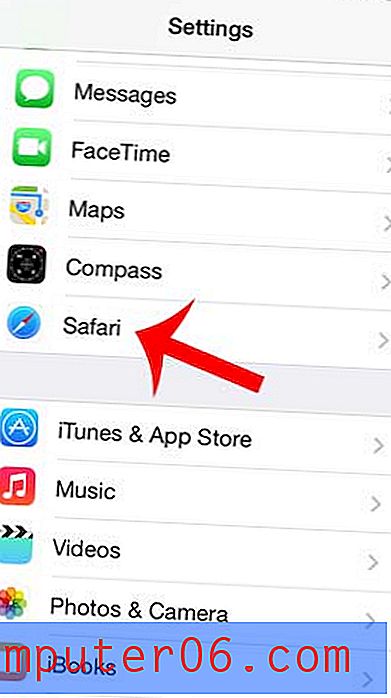
Korak 3: Dodirnite opciju Lozinke i Automatsko popunjavanje .
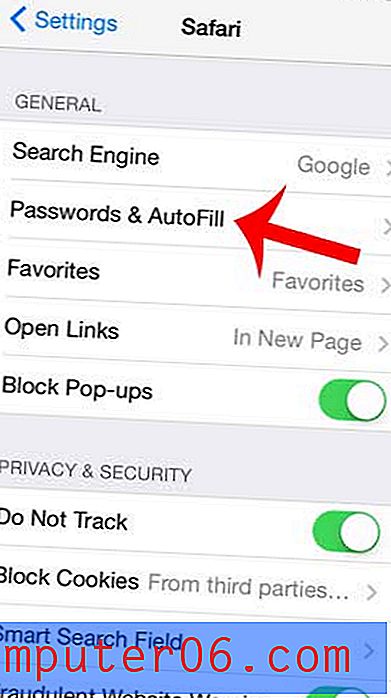
Korak 4: Dodirnite gumb desno od Imena i lozinke da biste uključili značajku. Znat ćete da je uključen kada je zeleno sjenčanje oko gumba.
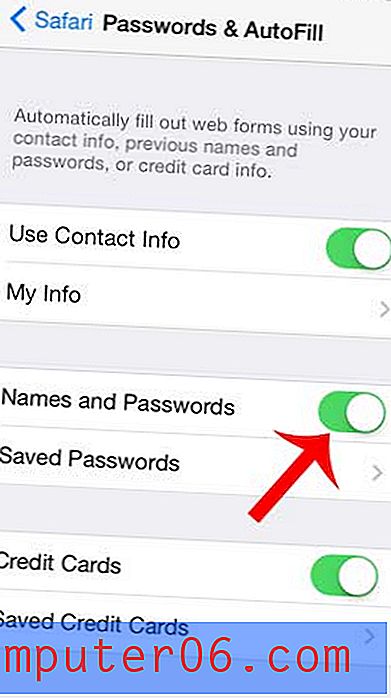
Možete posjetiti Appleovu web stranicu za podršku kako biste saznali više o značajkama na vašem iPhoneu.
Želite li izbrisati lozinku koja je spremljena na vaš iPhone? Pročitajte ovaj članak da biste saznali kako možete izbrisati bilo koju lozinku koju ste spremili u preglednik Safari.



